1. Mengaktifkan DCHP Client.
Dalam hal ini Modem ADSL sudah harus terhubung ke interface BACKBONE dan dalam keadaan aktif.
Click : IP –>> DHCP Client — >> Click tanda (+) —>> pada interface pilih BACKBONE —>> click OK
Jika Modem ADSL pada keadaan aktif, maka
akan terlihat pesan “bond” pada status yang dimaksud. Namun jika yang
terlihat “searching” terus menerus, maka silahkan cek koneksi ADSL anda
sampai pesan “bond” muncul. Ini artinya MikroTik anda sudah mendapat IP
dari Moden ADSL.
Click : IP–>> addresses
Disini anda akan melihat sebuah IP address
dari hasil langkah pertama. Yaitu IP Address yang diberikan oleh Modem
ADSL : 192.168.10.17. ( Modem anda mungkin saja berbeda ).
Selanjutnya kita akan membuat sebuah IP
address untuk Server Hotspot. Misalkan disini akan kita buat dengan
menggunakan IP Address 192.168.1.1/24. ( IP address ADSL harus berbeda
dengan IP Hotpsot server ).
Click : tanda (+)–>> masukkan IP address— pilih interface HOTSPOT—click ok
Anda tidak perlu mengisi bagan Network dan Broadcast. Kolom ini akan terisi sendiri ketika anda meng-clik ok.
Langkah terakhir yang akan kita lakukan adalah mensetup Server Hotpsot.
Click : IP –>> Hotspot–>>Server–>>Hotspot Setup
Click saja : Next –>> next–>> next –next ( tidak perlu merubah apapun ), sampai pembuatan server selesai dan akan muncul gambar seperti dibawah ini :
Selanjutnya ketika anda membuka browsher, maka akan muncul menu login mikrotik. Masukkan user “admin” tanpa password dan anda sudah dihantar ke Internet.

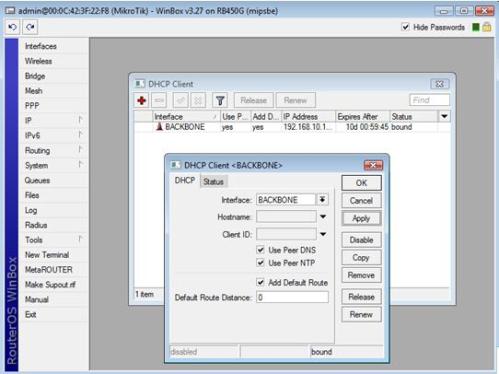
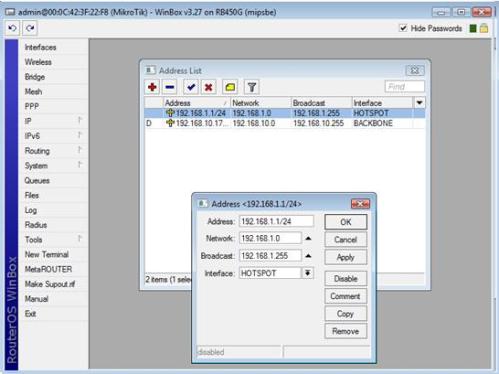
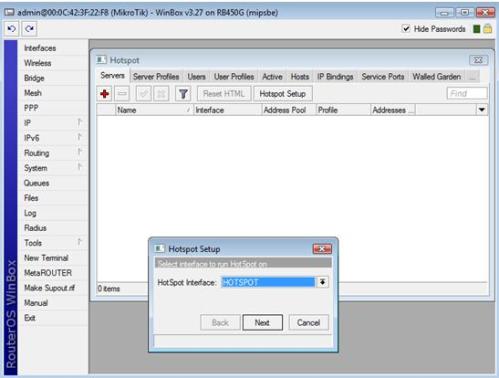
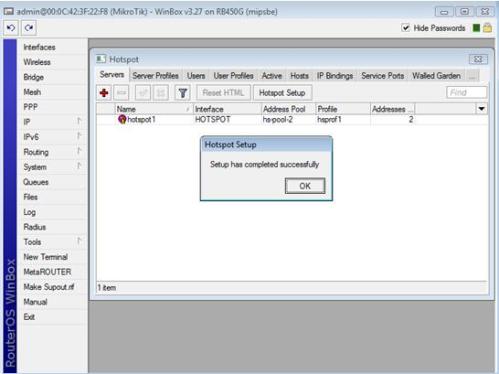









0 comments: